怎么彻底删除电脑上的流氓软件 如何彻底删除电脑上的流氓软件
更新时间:2023-03-01 15:14:38作者:runxin
相信很多用户在启动电脑进入系统桌面之后,常常会发现突然多了一些流氓软件的情况,因此用户也不得不进行删除,可是过一会之后电脑桌面上却依旧还是会有相同的流氓软件出现,对此怎么彻底删除电脑上的流氓软件呢?今天小编就来教大家彻底删除电脑上的流氓软件操作方法。
具体方法:
1、使用Win+R快捷键打开运行框,输入MRT回车,调出系统自带的恶意软件删除工具。
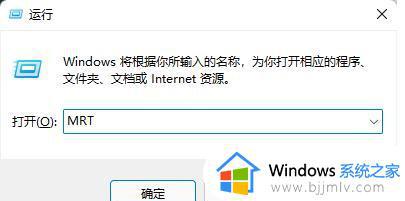
2、选择“下一页”。
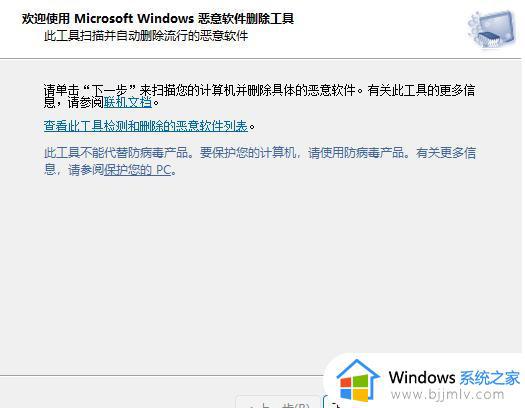
3、这里需要选择扫描类型,其实选什么都行,一般来说可以选“快速扫描”。
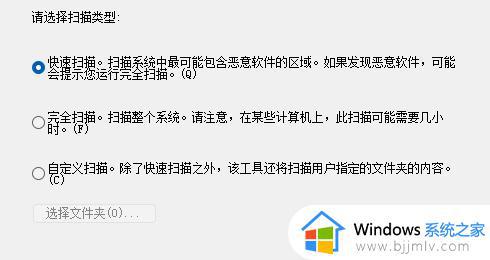
4、等待扫描完成就可以了,然后找到凶手就赶紧删除。
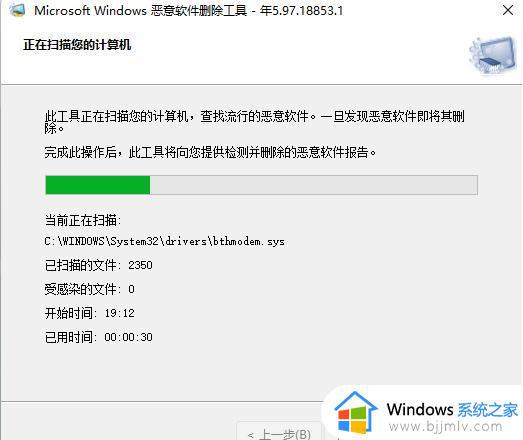
5、如果没有删除你想要删除的软件,那你可以找到要删除的软件,然后右键选择“打开文件所在的位置”。
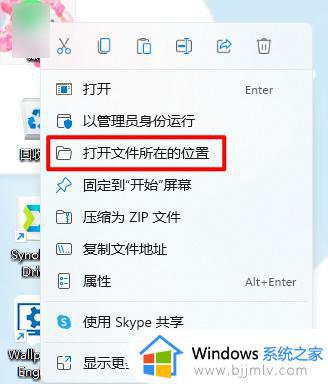
6、在这个位置选择“返回上一级菜单”,然后把整个软件的文件夹都彻底删除就好了。
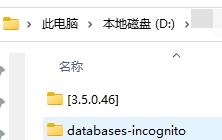
上述就是小编告诉大家的彻底删除电脑上的流氓软件操作方法了,如果有不了解的用户就可以按照小编的方法来进行操作了,相信是可以帮助到一些新用户的。
怎么彻底删除电脑上的流氓软件 如何彻底删除电脑上的流氓软件相关教程
- 彻底删除电脑流氓软件方法 怎样彻底删除电脑流氓软件
- 电脑如何删除流氓软件 电脑上的垃圾软件怎么彻底删除
- 流氓软件如何彻底删除 电脑怎么删除流氓软件
- 怎样彻底卸载2345流氓软件 如何彻底删除流氓软件2345
- 电脑2345流氓软件怎么彻底清除 电脑如何删除2345流氓软件
- 如何彻底清除流氓软件 怎么彻底删除流氓软件
- 如何删除电脑上的流氓软件 怎么把电脑流氓软件卸载干净
- 电脑如何删除流氓软件 删除电脑流氓软件的方法
- 怎么删除电脑的流氓软件 如何删掉电脑里的流氓软件
- 如何删除电脑流氓软件 删除电脑流氓软件详细教程
- 惠普新电脑只有c盘没有d盘怎么办 惠普电脑只有一个C盘,如何分D盘
- 惠普电脑无法启动windows怎么办?惠普电脑无法启动系统如何 处理
- host在哪个文件夹里面 电脑hosts文件夹位置介绍
- word目录怎么生成 word目录自动生成步骤
- 惠普键盘win键怎么解锁 惠普键盘win键锁了按什么解锁
- 火绒驱动版本不匹配重启没用怎么办 火绒驱动版本不匹配重启依旧不匹配如何处理
热门推荐
电脑教程推荐
win10系统推荐